
TweetDeck je nástroj pro správu sociálních médií vlastněný Twitterem. Nabízí pokročilým uživatelům jiné rozhraní pro organizaci a sledování jejich interakcí.
Jak naplánovat tweety na Twitteru pomocí TweetDecku
Pokud nebudete moci zveřejnit aktualizaci v konkrétní čas, nebo pokud chcete své aktualizace rozložit do celého dne, můžete naplánovat automatické odesílání příspěvků předem, kdykoli budete chtít své tweety. být viděn.
-
Navigovat do TweetDeck.com ve webovém prohlížeči a přihlaste se pomocí uživatelského jména a hesla účtu Twitter.
-
Vybrat Začít použít TweetDeck a přejít na funkci plánování. TweetDeck organizuje různé části vašeho zážitku z Twitteru do sloupců, takže můžete vidět vše na první pohled.
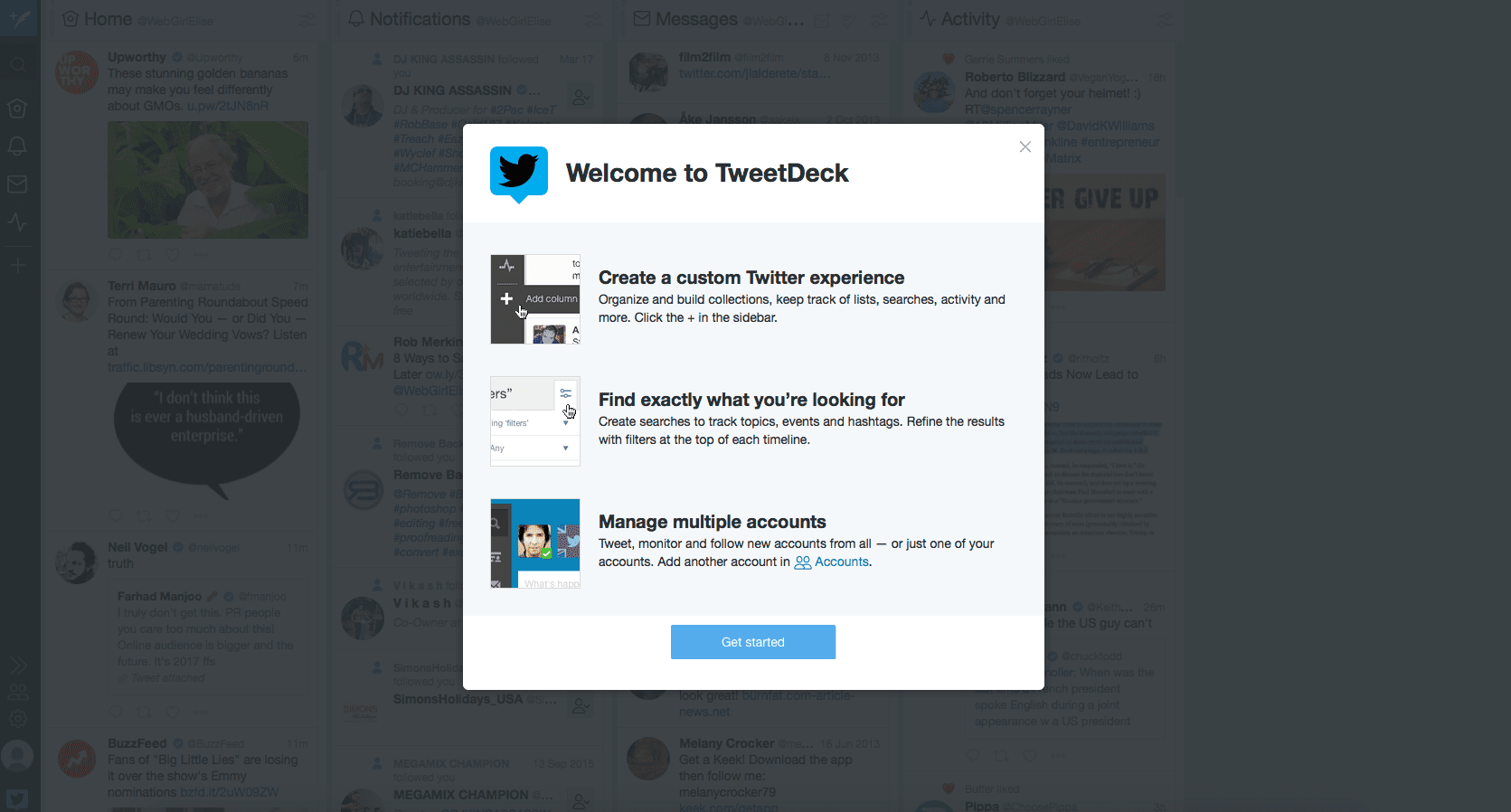
-
Vybrat Nový tweet knoflík. Je umístěn v levém horním rohu obrazovky a je označen modře znaménko plus a pírko ikona. Kliknutím se otevře skladatel tweetů.
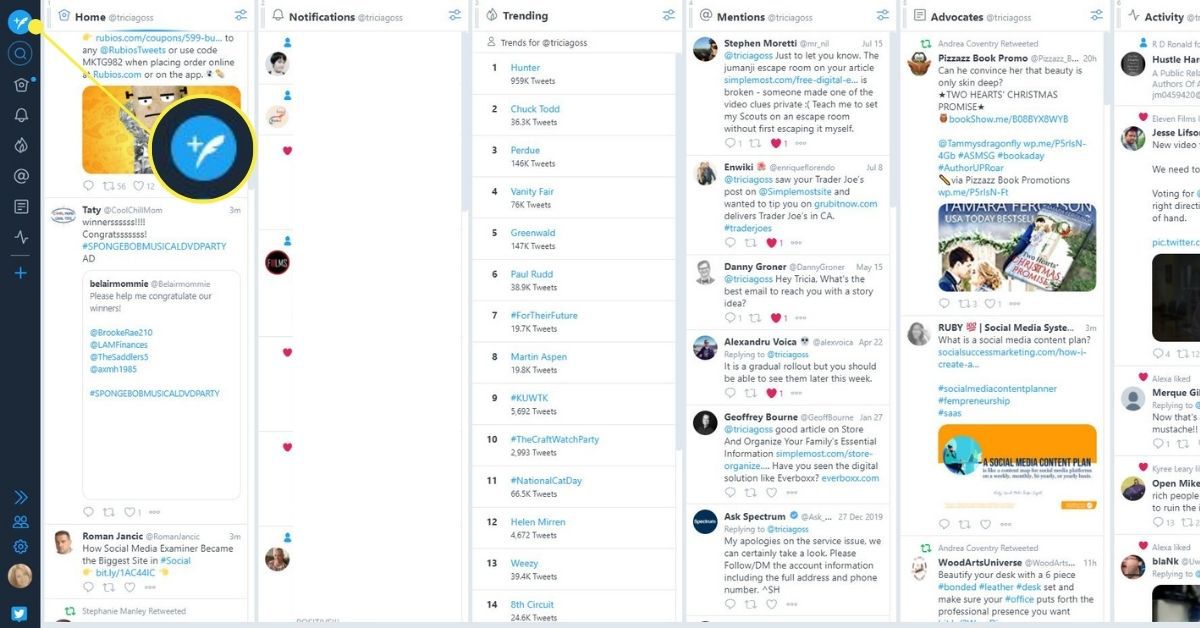
-
Napište tweet do zadaného vstupního pole. Každý tweet musí mít maximálně 280 znaků. U delších tweetů jsou čtenáři odesíláni do aplikace třetí strany, aby přečetli zbytek tweetu.
-
Vybrat Přidejte obrázky pod skladatele, pokud chcete přidat obrázek. TweetDeck automaticky zkracuje odkazy pomocí zkracovače URL.
-
Vybrat Naplánovat Tweet tlačítko umístěné pod skladatelem tweetů. Tlačítko se rozbalí a zobrazí kalendář s časem v horní části.
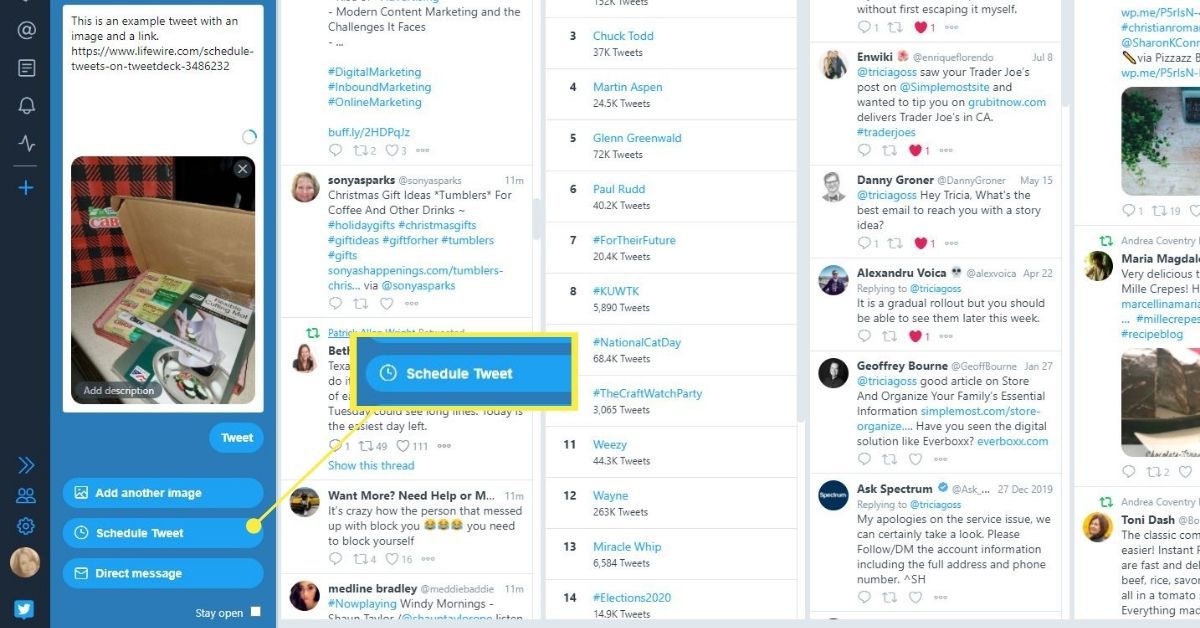
-
Vyberte datum, kdy chcete tweet tweetnout, pomocí šipky v horní části v případě potřeby změnit měsíc. Klikněte dovnitř hodina a minuta pole zadejte požadovaný čas a poté změňte DOPOLEDNE/ODPOLEDNE tlačítko, pokud to potřebujete.
-
Pokud jste vybrali správný čas a datum, vyberte ikonu Tweet na [date/time] tlačítko pro naplánování automatického odesílání tweetu v tomto přesném datu a čase. Zobrazí se značka zaškrtnutí pro potvrzení naplánovaného tweetu a skladatel tweetu se zavře.
-
Sloupec označený Naplánováno se v aplikaci TweetDeck zobrazí, abyste mohli sledovat naplánované tweety. Váš naplánovaný Tweet se odešle, i když TweetDeck v tuto chvíli nefunguje.
Pokud si to rozmyslíte a potřebujete smazat nebo upravit naplánovaný tweet, můžete jej upravit a přeplánovat nebo úplně smazat. Přejděte na Naplánováno sloupec a poté vyberte Upravit nebo Vymazat. Výběr Upravit znovu otevře skladatele tweetů s tímto tweetem. Klikání Vymazat vás požádá o potvrzení, že chcete tweet smazat, než bude trvale smazán. Pokud plánovaný tweet fungoval správně, měli byste být schopni se vrátit do svého počítače a zjistit, že tweet byl úspěšně zveřejněn na vašem profilu na Twitteru, když jste byli pryč. Pomocí služby TwitterDeck můžete naplánovat tolik tweetů, kolik chcete, pomocí více účtů Twitter. To je skvělé řešení pro ty, kteří mají na Twitteru jen pár minut denně.